visual studio 2010制作安装包
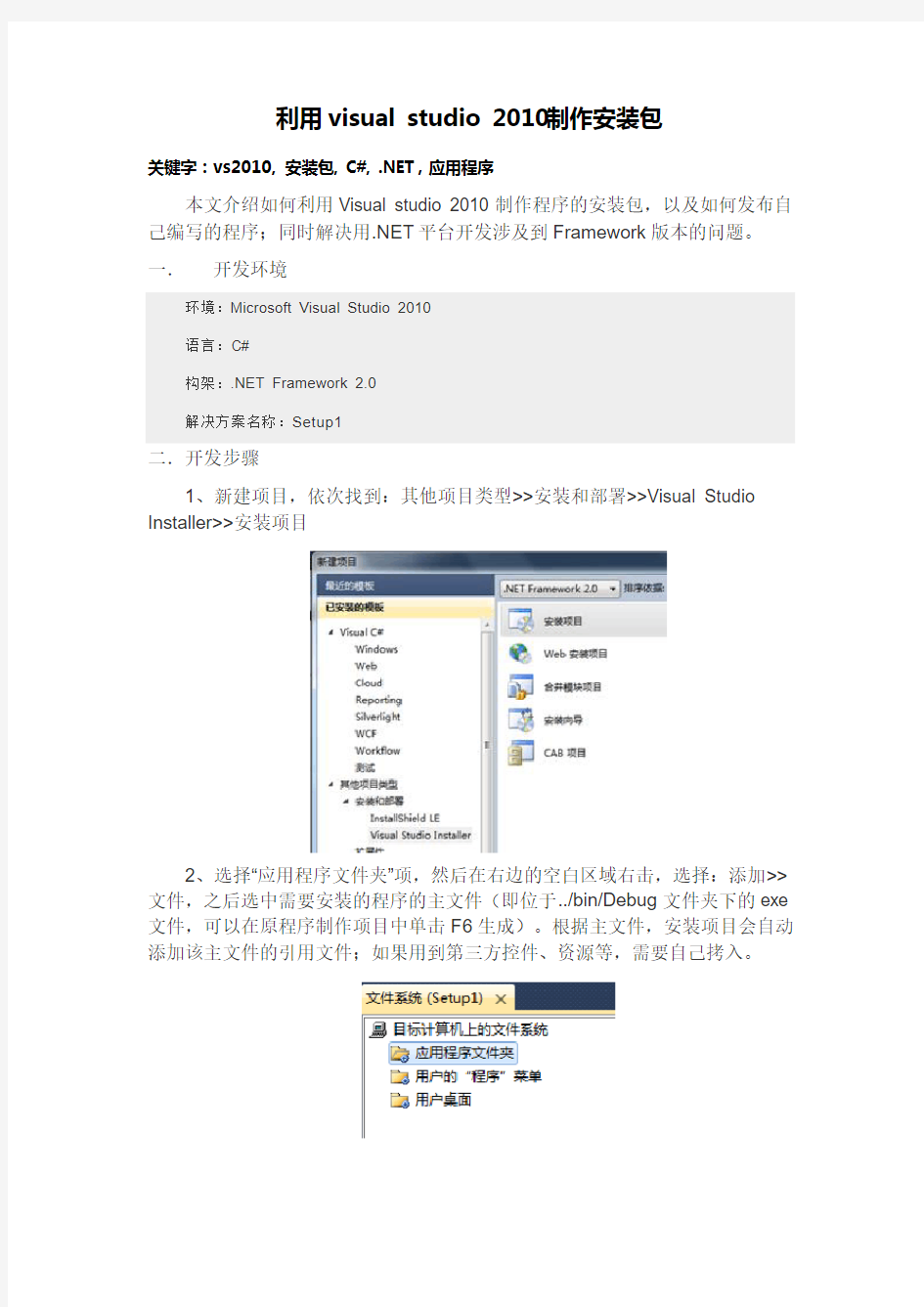

利用visual studio 2010制作安装包
关键字:vs2010, 安装包, C#, .NET,应用程序
本文介绍如何利用Visual studio 2010制作程序的安装包,以及如何发布自己编写的程序;同时解决用.NET平台开发涉及到Framework版本的问题。
一.开发环境
环境:Microsoft Visual Studio 2010
语言:C#
构架:.NET Framework 2.0
解决方案名称:Setup1
二.开发步骤
1、新建项目,依次找到:其他项目类型>>安装和部署>>Visual Studio Installer>>安装项目
2、选择“应用程序文件夹”项,然后在右边的空白区域右击,选择:添加>>文件,之后选中需要安装的程序的主文件(即位于../bin/Debug文件夹下的exe 文件,可以在原程序制作项目中单击F6生成)。根据主文件,安装项目会自动添加该主文件的引用文件;如果用到第三方控件、资源等,需要自己拷入。
3、在这里还可以增加其他文件,比如图标、配置文件、图片等,另外还可以建立文件夹以便程序安装后使用。要注意的是,如果建立的文件夹是空的,默认情况下是不会在安装时创建的,需要将该文件夹的“AlwaysCreate”属性设置为True方可。
4、然后为程序创建快捷方式:在添加的exe文件上右击,选择“创建XXX 的快捷方式”,“XXX”为该exe文件的文件名,然后将快捷方式剪切、粘贴到“用户的…程序?菜单”和“用户桌面”。单击某一个快捷方式,单击其”Icon”属性,选择“浏览”,找到之前添加到项目中的图标文件即可。
5、在“解决方案资源管理器”中的解决方案名称(本例中为“Setup1”)上右击,打开“属性”页,在弹出的新窗口的右下角有一个“系统必备”按钮,单击它。
如果你的项目选用的是2.0架构,因此取消默认的4.0。另外,选中“从与我的应用程序相同的位置下载系统必备组件”,确定即可。
6、仍是在解决方案名称上右击,依次选择:视图>>启动条件。然后在启动条件中单击“.NET Framework”,在属性选项卡中将其“Version”属性选为相应的版本,本例中为2.0。
7.添加"卸载"功能
在VS2010下并没有直接生成卸载程序的功能,所以用msi来实现,操作方法如下:
在添加你的应用程序项目的时候,多添加一个msiexec.exe进去,这个文件在c:\windows\system32文件夹下,如果直接引用会出现没有访问权限的错误,所以可以将该文件拷出到你的项目所在目录,然后添加进“应用程序项目”文件夹中。可重命名为"卸载XX工具"。
然后创建一个快捷方式,放到"开始-程序"中,接下来我们要做的就是查找这个部署项目的ProductCode了,鼠标左键单击项目名称,记住是左键单击,然后点击属性标签,注意:不是右击的属性,这个区别很大,这时你就可以看到ProductCode了。(这个productcode就是单击setup项目 - 〉属性,有个productcode属性)
然后打开你创建的卸载程序的快捷方式的属性对话框,在Aguements属性中输入"/x {ProductCode}",好了,然后点击"生成解决方案"即可生成带有卸载功能的安装程序了。
一切设置妥当后,按F6就可以生成安装程序了。状态栏提示成功生成后,可以到“Setup1”项目的Debug文件夹中找到制作好的安装包,按照之前的设置会生成2个文件和1个文件夹,将他们用Winrar或其他压缩软件打包起来即可。
三.相关配置
1、在生成安装程序前,还可以通过单击解决方案名称(本例中为“Setup1”),之后在其属性选项卡中修改相关属性。包括“Author”(作者)、“Manufacturer”(制造商)等属性。
2、单击“应用程序文件夹”项,在属性选项卡中可以通过修改DefaultLocation 属性来更改程序的默认安装位置,其值默认为
“[ProgramFilesFolder][Manufacturer]\[ProductName]”,一般可以将“[Manufacturer]”去掉。
3. 用户界面。右击本安装项目,选择“视图”->“用户界面”,可以设置安装界面中显示的文字和图片。
